Notitie
Voor toegang tot deze pagina is autorisatie vereist. U kunt proberen u aan te melden of de directory te wijzigen.
Voor toegang tot deze pagina is autorisatie vereist. U kunt proberen de mappen te wijzigen.
In deze quickstart gebruikt u de vereenvoudigde Azure DevOps Starter-ervaring om een pijplijn voor continue integratie (CI) en continue levering (CD) in te stellen voor uw Java-app in Azure Pipelines. U kunt Azure DevOps Starter gebruiken om alles in te stellen wat u nodig hebt voor het ontwikkelen, implementeren en bewaken van uw app.
Vereiste voorwaarden
- Een Azure-account met een actief abonnement. Gratis een account maken
- Een Azure DevOps-account en -organisatie.
Aanmelden bij Azure Portal
DevOps Starter maakt een CI/CD-pijplijn in Azure Pipelines. U kunt een nieuwe Azure DevOps-organisatie maken of een bestaande organisatie gebruiken. DevOps Starter maakt ook Azure-resources in het Azure-abonnement van uw keuze.
Meld u aan bij het Azure-portaal.
Typ in het zoekvak DevOps Starteren selecteer vervolgens. Klik op toevoegen om een nieuwe te maken.

Een voorbeeldtoepassing en Azure-service selecteren
Selecteer de Java-voorbeeldtoepassing. De Java-voorbeelden bevatten een keuze uit verschillende toepassingsframeworks.
Het standaardvoorbeeldframework is Spring. Laat de standaardinstelling staan en selecteer vervolgens Volgende. Web App For Containers is het standaardimplementatiedoel. Het toepassingsframework, dat u eerder hebt gekozen, bepaalt het type Implementatiedoel van de Azure-service dat hier beschikbaar is.
Laat de standaardservice staan en klik vervolgens op Volgende.
Azure DevOps en een Azure-abonnement configureren
Maak een nieuwe Azure DevOps-organisatie of kies een bestaande organisatie.
Kies een naam voor uw project.
Selecteer uw Azure-abonnement en -locatie, kies een naam voor uw toepassing en selecteer vervolgens Gereed.
Na enkele minuten wordt het DevOps Starter-dashboard weergegeven in Azure Portal. Een voorbeeldtoepassing wordt ingesteld in een opslagplaats in uw Azure DevOps-organisatie, er wordt een build uitgevoerd en uw toepassing wordt geïmplementeerd in Azure. Dit dashboard biedt inzicht in uw codeopslagplaats, de CI/CD-pijplijn en uw toepassing in Azure.
Selecteer Bladeren om uw lopende toepassing te bekijken.
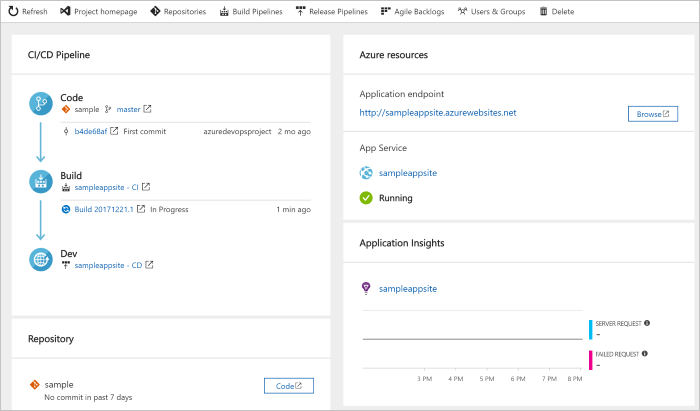
DevOps Starter heeft automatisch een CI-build- en releasetrigger geconfigureerd. U bent nu klaar om samen te werken met een team aan een Java-app met een CI/CD-proces waarmee automatisch uw meest recente werk op uw website wordt geïmplementeerd.
Codewijzigingen doorvoeren en CI/CD uitvoeren
DevOps Starter maakt een Git-opslagplaats in Azure-opslagplaatsen of GitHub. Ga als volgt te werk om de opslagplaats weer te geven en codewijzigingen aan te brengen in uw toepassing:
Selecteer links van het DevOps Starter-dashboard de koppeling voor uw hoofdbranch. Met deze link wordt een weergave geopend naar de zojuist aangemaakte Git-opslagplaats.
Als u de kloon-URL van de opslagplaats wilt weergeven, selecteert u Clone in de rechterbovenhoek van de browser. U kunt uw Git-opslagplaats klonen in uw favoriete IDE. In de volgende stappen kunt u de webbrowser gebruiken om codewijzigingen rechtstreeks in de hoofdbranch aan te brengen en door te voeren.
Ga aan de linkerkant van de browser naar het bestand src/main/webapp/index.html .
Selecteer Bewerken en breng een wijziging aan in een deel van de tekst. Wijzig bijvoorbeeld een deel van de tekst voor een van de div-tags.
Selecteer Commiten sla de wijzigingen op.
Ga in uw browser naar het DevOps Starter-dashboard.
U zou nu een build in uitvoering moeten zien. De wijzigingen die u zojuist hebt aangebracht, worden automatisch gebouwd en geïmplementeerd via een CI/CD-pijplijn.
De CI/CD-pijplijn onderzoeken
In de vorige stap heeft DevOps Starter automatisch een volledige CI/CD-pijplijn geconfigureerd. Verken en pas de pijplijn zo nodig aan. Voer de volgende stappen uit om vertrouwd te raken met de build- en release-pijplijnen.
Selecteer boven aan het DevOps Starter-dashboard Build Pipelines. Met deze koppeling opent u een browsertabblad en de build-pijplijn voor uw nieuwe project.
Wijs het veld Status aan en selecteer het beletselteken (...). Met deze actie wordt een menu geopend waarin u verschillende activiteiten kunt starten, zoals het in de wachtrij plaatsen van een nieuwe build, het onderbreken van een build en het bewerken van de build-pijplijn.
Selecteer Bewerk.
In dit deelvenster kunt u de verschillende taken voor uw buildpipeline onderzoeken. De build voert verschillende taken uit, zoals het ophalen van bronnen uit de Git-opslagplaats, het herstellen van afhankelijkheden en het publiceren van uitvoer die worden gebruikt voor implementaties.
Selecteer boven in de build-pijplijn de naam ervan.
Wijzig de naam van de build-pijplijn naar iets meer beschrijvends, selecteer Opslaan & in de wachtrijen selecteer vervolgens Opslaan.
Onder uw bouwpijplijnnaam selecteert u Geschiedenis.
In het deelvenster Geschiedenis ziet u een audit trail van uw recente wijzigingen voor de build. Met Azure Pipelines worden alle wijzigingen bijgehouden die in de build-pijplijn worden aangebracht en kunt u versies vergelijken.Selecteer Triggers. DevOps Starter heeft automatisch een CI-trigger aangemaakt en elke commit naar de repository start een nieuwe build. U kunt eventueel vertakkingen van het CI-proces opnemen of uitsluiten.
Kies Retentie. Afhankelijk van uw scenario kunt u beleidsregels opgeven om een bepaald aantal builds te behouden of te verwijderen.
Selecteer Build en Release en selecteer vervolgens Releases.
DevOps Starter maakt een release-pijplijn voor het beheren van implementaties in Azure.Selecteer aan de linkerkant het beletselteken (...) naast je release-pijplijn en selecteer vervolgens Bewerken. De release-pijplijn bevat een pijplijn, die het releaseproces definieert.
Selecteer onder Artefactende optie Laat vallen. De build-pijplijn die u in de vorige stappen hebt onderzocht, genereert de uitvoer die wordt gebruikt voor het artefact.
Selecteer naast het Drop-pictogram de trigger voor continue implementatie. Deze release-pijplijn heeft een ingeschakelde CD-trigger, waarmee een implementatie wordt uitgevoerd telkens wanneer er een nieuw build-artefact beschikbaar is. U kunt de trigger desgewenst uitschakelen, zodat uw implementaties handmatig moeten worden uitgevoerd.
Selecteer Taken aan de linkerkant. De taken zijn de activiteiten die uw implementatieproces uitvoert. In dit voorbeeld is een taak gemaakt om te implementeren in Azure App Service.
Selecteer aan de rechterkant Releases weergeven. In deze weergave ziet u een geschiedenis van releases.
Selecteer het beletselteken (...) naast een van uw releases en selecteer vervolgens Openen. Er zijn verschillende menu's om te verkennen, zoals een releaseoverzicht, gekoppelde werkitems en tests.
Kies Commits. In deze weergave ziet u codedoorvoeringen die zijn gekoppeld aan de specifieke implementatie.
Selecteer Logboeken. De logboeken bevatten nuttige informatie over het implementatieproces. Ze kunnen zowel tijdens als na implementaties worden bekeken.
Hulpmiddelen opruimen
U kunt Azure App Service en andere gerelateerde resources verwijderen wanneer u ze niet meer nodig hebt. Gebruik de functionaliteit Verwijderen op het DevOps Starter-dashboard.
Volgende stappen
Wanneer u uw CI/CD-proces hebt geconfigureerd, worden er automatisch build- en release-pijplijnen gemaakt. U kunt deze build- en release-pijplijnen aanpassen aan de behoeften van uw team. Zie voor meer informatie over de CI/CD-pijplijn: